6 phương pháp gửi email từ dòng lệnh trong Linux
Gửi email từ dòng lệnh? Nó chắc hẳn sẽ rất thú vị đối với các quản trị viên, nhà phát triển và người dùng Linux. Ngoài ra, bạn sẽ học cách gửi tệp đính kèm email Linux với sự trợ giúp của lệnh mail. Có đủ lý do để sử dụng công cụ dòng lệnh để gửi email trong Linux, đó chính là nhiệm vụ sẽ được hoàn thành nhanh hơn mà không cần sử dụng các ứng dụng đồ họa từ quá nhiều nguồn. Hãy tham gia cùng VPS Chính hãng trong hướng dẫn này để tìm hiểu cách gửi email từ dòng lệnh trong Linux.
Cách để gửi email bằng dòng lệnh (command line) trong Linux
Đã nhiều năm trôi qua kể từ khi việc liên lạc trực tuyến được thực hiện bằng việc gửi và nhận Email. Một trong những hành động đầu tiên sau khi mua VPS Linux là tìm một máy chủ Linux Mail lý tưởng để bắt đầu trò chuyện trực tuyến với các công ty, đồng nghiệp và bạn bè mà bạn quan tâm trên khắp thế giới.
Hãy cùng chúng tôi xem xét 6 phương pháp gửi email khác nhau trong Linux bằng cách sử dụng dòng lệnh từ ID email đã định cấu hình của bạn. Sau khi bạn chọn bất kỳ phương thức nào sau đây để gửi email từ dòng lệnh, hãy mở ứng dụng Terminal và sử dụng phương thức ưa thích của bạn.
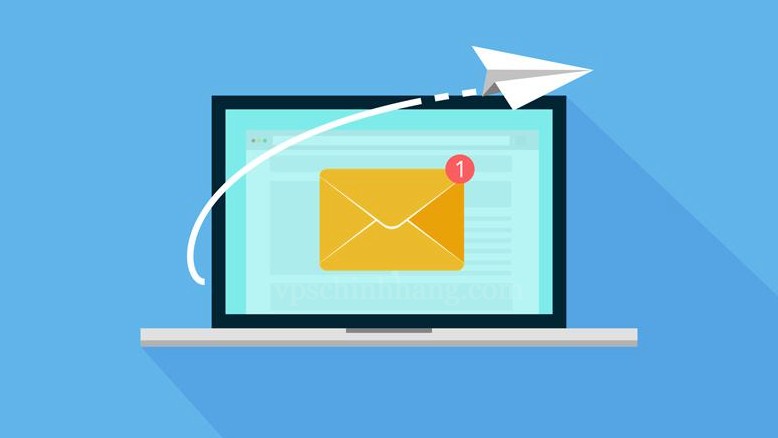
Gửi email bằng dòng lệnh trong Linux có tốc độ nhanh hơn
Cách 1. Sử dụng lệnh ssmtp trong Linux
Là cách đầu tiên để gửi email từ dòng lệnh trong Linux Ubuntu, hãy bắt đầu với lệnh ssmtp. ssmtp là trình mô phỏng sendmail chỉ gửi cho các máy tính thường nhận thư từ một trung tâm thư tập trung. Nếu công cụ này chưa được cài đặt trên hệ thống của bạn, hãy sử dụng các lệnh dưới đây để cài đặt nó:
$ sudo apt- get update
$ sudo apt-get install ssmtpĐể soạn và gửi email bằng phương pháp này, hãy chạy:
$ ssmtp username@domain.comSau khi nhấn Enter, nhập chủ đề theo định dạng sau:
Subject: Linux topics of operavps blogKhi nhấn Enter, bạn sẽ có thể nhập nội dung email. Sau khi bạn nhập xong nội dung email, hãy nhấn Ctrl+D. Thao tác này sẽ đóng nội dung email và gửi nó đến ID người nhận thích hợp.
Cách 2. Sử dụng lệnh muut
Mutt là một chương trình dựa trên văn bản nhẹ và đơn giản, nhưng có khả năng đọc và gửi thư điện tử trong hệ điều hành UNIX, có hỗ trợ MIME, OpenPGP và chế độ sắp xếp theo luồng. Mutt chủ yếu được sử dụng để đọc email từ hộp thư người dùng cục bộ từ thiết bị đầu cuối Linux.
Để gửi email từ dòng lệnh bằng lệnh muut, trước tiên bạn cần cài đặt nó:
$ sudo apt install muttNếu bạn muốn gửi email mà không có tệp đính kèm, hãy sử dụng cú pháp sau:
$ mutt -s "Your Subject" username@domain.com < /dev/nullMutt cũng có thể được sử dụng để đính kèm tệp, như hiển thị bên dưới.
$ mutt -s "Your Subject" -a /path/to/file username@domain.com < /dev/nullCách 3. Sử dụng lệnh sendmail
Sendmail là một cơ sở định tuyến email trên mạng có mục đích chung phổ biến, hỗ trợ nhiều kỹ thuật chuyển và gửi thư, bao gồm giao thức SMTP, được sử dụng để truyền email qua Internet.
Chạy lệnh bên dưới để cài đặt sendmail trong hệ thống Ubuntu/debian:
$ sudo apt install sendmailSendmail là máy chủ SMTP nên bạn phải cài đặt SMTP trên máy của mình. Sau đó bạn có thể sử dụng nó như sau. Tạo một tệp văn bản có định dạng sau:
$ sendmail email_address < filePhương pháp 4. Sử dụng lệnh mail trong Linux
Một phương pháp khác để gửi email từ dòng lệnh trong Linux là sử dụng lệnh mail. Lệnh mail Linux rất nổi tiếng và thường được sử dụng để gửi email từ dòng lệnh. Nếu bạn sử dụng mail từ dòng lệnh, bạn không cần phải định cấu hình máy chủ SMTP nữa.
Trên hệ thống Debian và Redhat, mail được cài đặt như một phần của gói mailutils và mailx. Chạy lệnh bên dưới để cài đặt mailutils trong hệ thống Debian và Ubuntu:
$ sudo apt install mailutils -yNgoài ra, bạn có thể cài đặt lệnh mial trên các bản phân phối CentOS và RedHat:
$ yum install mailxĐể kiểm tra xem lệnh mail có được cài đặt thành công hay không, bạn có thể kiểm tra bằng cách chạy cú pháp định dạng sau và nhấn Enter.
$ mail –s "Test Email" email_addressHãy nhớ thay thế email_address bằng địa chỉ email của bạn.
Sau khi nhấn phím “Enter”, bạn sẽ được yêu cầu nhập địa chỉ Carbon Copy (Cc:). Tiếp tục và nhấn ENTER nếu bạn không muốn bao gồm địa chỉ đã sao chép. Sau đó, nhập tin nhắn hoặc nội dung email và nhấn ENTER. Cuối cùng nhấn Ctrl + D cùng lúc để gửi email.
Nếu bạn có tệp cần đính kèm, bạn có thể gửi tệp đó bằng cú pháp bên dưới.
$ mail -s "subject" -A message.txt email_addressLệnh -A trong mail giúp đính kèm tập tin.
Cách 5. Sử dụng lệnh mailx
Mailx là phiên bản mới hơn của lệnh mail, xuất hiện từ năm 1986 và được đưa vào POSIX vào năm 1992. Tiện ích thư này có sẵn cho người dùng, quản trị viên hệ thống và nhà phát triển để gửi và nhận thư. Việc triển khai mailx tuân theo định dạng giống như cú pháp dòng lệnh mail.
Để cài đặt mailx trong hệ thống Debian/Ubuntu, hãy sử dụng lệnh sau:
$ sudo apt install mailxLà một trong những phương thức gửi email từ dòng lệnh, mailx được sử dụng để chuyển hướng đầu ra tới lệnh mail mà không được nhắc CC và nội dung thư:
$ echo "message body" | mail -s "subject" email_addressPhương pháp 6. Sử dụng lệnh mpack
Linux gửi email từ dòng lệnh rất nhanh chóng và dễ dàng. Lệnh được giải thích mới nhất của hướng dẫn này là mpack. Lệnh mpack mã hóa tệp thành tin nhắn MIME và truyền chúng đến một hoặc nhiều người nhận hoặc thậm chí có thể đăng lên một số nhóm tin. Chạy lệnh bên dưới để cài đặt mpack trong hệ thống Debian/Ubuntu:
$ sudo apt install mpackBạn có thể chỉ cần chạy lệnh sau để gửi email có hoặc không có tệp đính kèm bằng lệnh mpack:
$ mpack -s "Your Subject" -a file email_address=>> Cách thay đổi Hostname bằng Terminal trong Linux
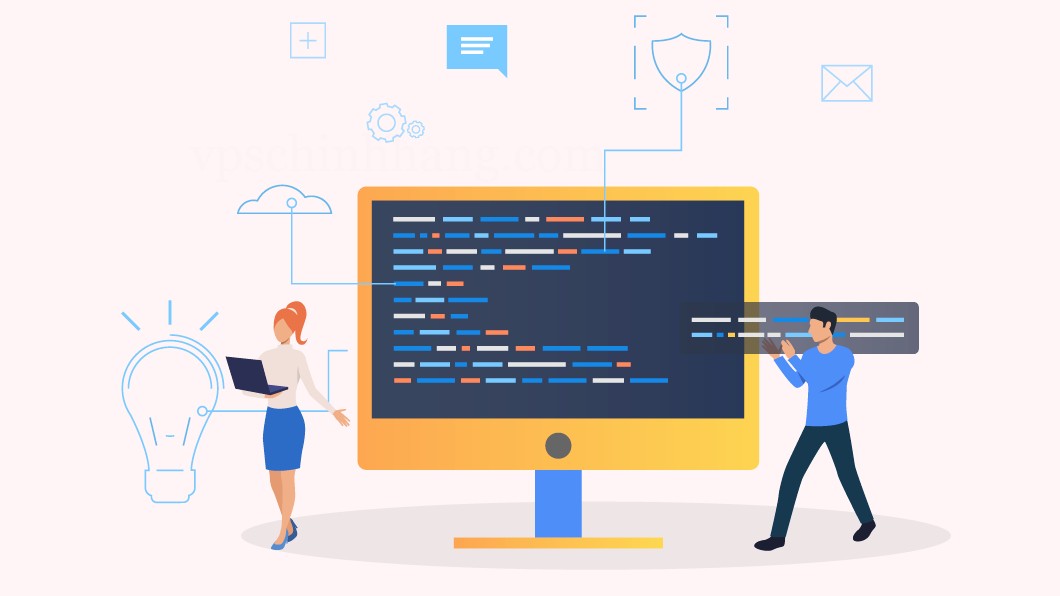
Nhiều lệnh được sử dụng để gửi email từ dòng lệnh Linux
Tùy chọn dòng lệnh để gửi email từ dòng lệnh
- -s: biểu thị chủ đề của thư.
- -a: biểu thị tập tin đính kèm.
- -c: cho địa chỉ email sao chép (CC).
- -b: cho địa chỉ email bản sao ẩn (BCC).
Vậy là bạn đã xem xét 6 phương pháp gửi email từ dòng lệnh trong Linux. Bây giờ bạn có thể cảm thấy rằng việc sử dụng ứng dụng khách email với dòng lệnh đơn giản hơn các phương pháp khác. Quản trị viên hệ thống thường sử dụng lệnh telnet để kiểm tra kết nối cổng từ xa hoặc đăng nhập từ xa vào máy chủ. Hầu hết những người mới sử dụng Linux đều không biết rằng cũng có thể gửi email qua telnet, đây là một kỹ thuật tốt hơn để khắc phục sự cố gửi email.
Nếu bạn sử dụng bất kỳ phương pháp nào được giải thích trong hướng dẫn này thì bạn có thể gửi email từ dòng lệnh mà không gặp bất kỳ lỗi nào. Đừng ngần ngại liên hệ với chúng tôi nếu bạn gặp bất kỳ vấn đề nào, đội ngũ hỗ trợ kỹ thuật của sẽ cố gắng hết sức để giải quyết vấn đề của bạn. Ngoài ra, nếu bạn biết một số lệnh gửi email trong Linux bằng dòng lệnh hãy để lại nội dung dưới phần bình luận. Chúc các bạn thành công!












